
Pages for iCloudで色または画像でオブジェクトを塗りつぶす
テキストボックス、図形、ページ、およびグラフの背景は、単色、グラデーション(混合された2色)、または画像で塗りつぶすことができます。
色またはグラデーションでオブジェクトを塗りつぶす
カラー塗りつぶしの選択肢には、現在のテンプレートとマッチするように設計されたさまざまなプリセットカラーが含まれています。また、フルカラーホイールやその他の色コントロールを使用して独自のカスタム塗りつぶし色を作成することもできます。
テキストボックス、図形(線以外)、またはグラフを選択します。
以下のいずれかを実行します:
テキストボックスまたは図形の場合:「フォーマット」
 サイドバーの先頭にある「スタイル」をクリックして、「塗りつぶし」チェックボックスをオンにします。
サイドバーの先頭にある「スタイル」をクリックして、「塗りつぶし」チェックボックスをオンにします。グラフの場合:「フォーマット」
 サイドバーの先頭にある「グラフ」をクリックしてから、「背景」チェックボックスをオンにします。
サイドバーの先頭にある「グラフ」をクリックしてから、「背景」チェックボックスをオンにします。
次のいずれかの種類の塗りつぶしを選択します。
現在のテンプレートにマッチするように設計されたプリセットカラーまたはグラデーション:「塗りつぶし」または「背景」チェックボックスの右側にあるプリセットカラーウェルをクリックして、色またはグラデーションを選択します。
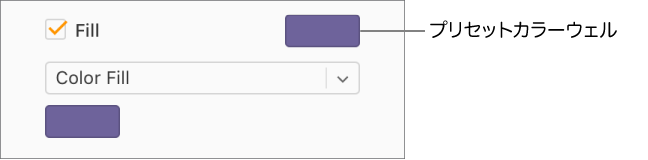
注記: このタスクの画像では「塗りつぶし」チェックボックスがオンになっていますが、「背景」チェックボックスを選択すると、同じカラーウェルとポップアップメニューのオプションが表示されます。
カスタムの単色またはグラデーション:チェックボックスの下のポップアップメニューをクリックして、「カラー塗りつぶし」または「グラデーション塗りつぶし」を選択します。ポップアップメニューの下のカスタムカラーウェルをクリックし、色を選択します。
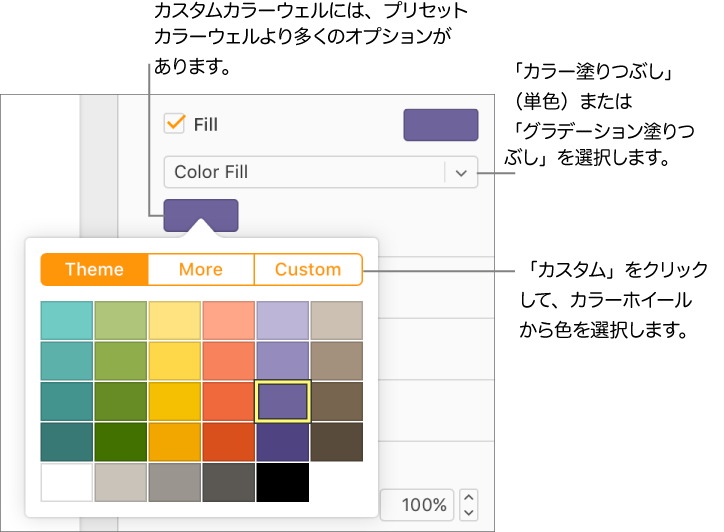
カスタムカラーウェルには、プリセットカラーウェルよりも幅広いオプションがあります。カラーホイールから色を選択するには、カラーの上にある「カスタム」をクリックし、カラーホイール上のマーカーをドラッグするかスライダをドラッグして、彩度、明度、透明度を調整します。
「グラデーション塗りつぶし」を選択した場合は、2 つのカラーウェルがポップアップメニューの下に表示されます。それぞれのカラーウェルから色を選択して、グラデーションの開始色と終了色を設定します。
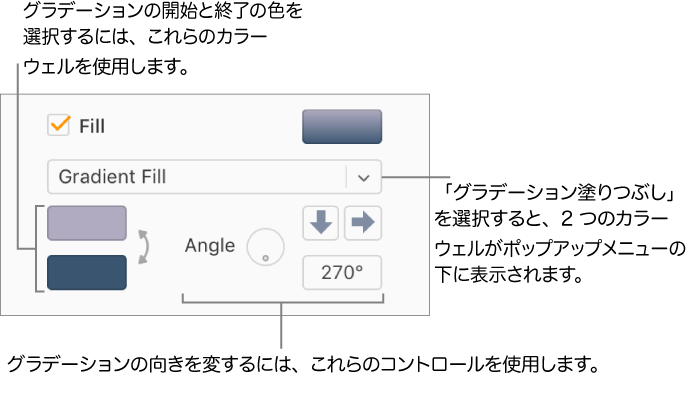
画像でオブジェクトを塗りつぶす
テキストボックス、図形(線以外)、またはグラフを選択します。
以下のいずれかを実行します:
テキストボックスまたは図形の場合:「フォーマット」
 サイドバーの先頭にある「スタイル」をクリックして、「塗りつぶし」チェックボックスをオンにします。
サイドバーの先頭にある「スタイル」をクリックして、「塗りつぶし」チェックボックスをオンにします。グラフの場合:「フォーマット」
 サイドバーの先頭にある「グラフ」をクリックしてから、「背景」チェックボックスをオンにします。
サイドバーの先頭にある「グラフ」をクリックしてから、「背景」チェックボックスをオンにします。
「塗りつぶし」または「背景」チェックボックスの下のポップアップメニューをクリックし、「イメージ塗りつぶし」、またはイメージに半透明の色を付ける場合は「高度なイメージ塗りつぶし」を選択します。
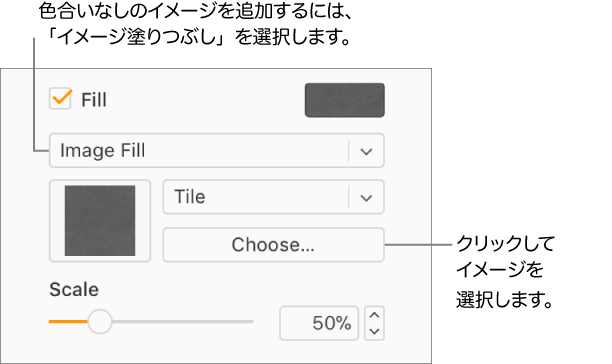
注記: 上記の画像では「塗りつぶし」チェックボックスがオンになっていますが、「背景」チェックボックスを選択すると、同じカラーウェルとポップアップメニューのオプションが表示されます。
「選択」をクリックし、写真に移動し、ファイル名拡張子が.jpg、.png、または.gifのイメージファイルをダブルクリックします。
イメージでオブジェクトを塗りつぶす方法を変更するには、「選択」ボタンの上のポップアップメニューをクリックしてオプションを選択するか、「サイズ調整」スライダをドラッグします。
「高度なイメージ塗りつぶし」が選択されている場合、「選択」ボタンの右に表示されるカラーウェルをクリックして、半透明の色を1つ選択します。
現在のテンプレートにマッチする色を選択するか、「カスタム」をクリックしてカラーホイールから色を選択します(ここで彩度、明度、透明度を調整することもできます)。
半透明の色を削除するには、「塗りつぶし」または「背景」チェックボックスの下のポップアップメニューをクリックし、ポップアップメニューから(「高度なイメージ塗りつぶし」ではなく)「イメージ塗りつぶし」を選択します。
カラーまたは画像塗りつぶしを削除する
ヒント: 線、影、枠線、テキストなどの色を変更することもできます。サイドバーにカラーウェルが表示されている場合はいつでも、それをクリックすることによって、ページ上で選択されているものに色を追加できます。